INSTALASI JARINGAN LAN
LAPORAN PRAKTIKUM
JARINGAN KOMPUTER
Nama : ZIKRA JORDI
Kelas : MI 1C
Nim : 2101092074
Dosen Pengampu :
RONAL HADI, ST., M.Kom
ARDY SYAWALDIPA, S.Kom.,M.T.
JURUSAN TEKNOLOGI INFORMASI
PROGRAM STUDI MANAJEMEN INFORMATIKA
POLITEKNIK NEGERI PADANG
TAHUN 2022
I. TUJUAN
- Membawa informasi mengenai cara pemasangan kabel LAN type Straight dan kabel LAN type Crossover.
- Menjelaskan cara kalsifikasi jaringan komputer berupa jaringan peer to peer
II. TEORI SINGKAT
Jaringan
Komputer adalah jaringan telekomunikasi yang memungkinkan antar
komputer untuk saling berkomunikasi dengan bertukar data, jaringan
komputer dibangun dengan kombinasi hardware dan software. Berdasarkan
kalsifikasi jaringan komputer terbagi menjadi jaringan klien-server
(client-server) dan jaringan ujung ke ujung (peer-to-peer).
1. Client Server
2. Peer to Peer
Pada jaringan peer to peer tidak ada komputer server ataupun komputer client, karena setiap komputer pada jaringan peer to peer bisa menyediakan layanan (fungsi server) dan menjadi pengakses layanan (fungsi client).
1. Client Server
Klien-server atau client-server merupakan sebuah paradigma dalam teknologi informasi yang merujuk kepada cara untuk mendistribusikan aplikasi ke dalam dua pihak yaitu pihak klien dan pihak server. Contoh dari aplikasi client/server sederhana adalah aplikasi web yang didesain dengan menggunakan Active Server Pages (ASP) atau PHP.
2. Peer to Peer
Pada jaringan peer to peer tidak ada komputer server ataupun komputer client, karena setiap komputer pada jaringan peer to peer bisa menyediakan layanan (fungsi server) dan menjadi pengakses layanan (fungsi client).
III. ALAT DAN BAHAN
1. PC / Laptop
2. Kabel LAN UTP : a. Kabel Straight
b. Kabel Cross
2. Kabel LAN UTP : a. Kabel Straight
b. Kabel Cross
3. Switch
IV. LANGKAH KERJA
1. Penyambungan PC Ke PC
a. Hubungkan 1 PC ke PC lainnya menggunakan kabel LAN type Cross
b. Atur IP Addres pada masing-masing PC dengan cara:
a. Nyalakan Switch
b. Hidupkan perangkat PC
c. Kemudiah hubungkan kabel LAN type Straight dari PC ke Switch
d. Atur IP Address pada PC
- Jika IP static maka kita perlu mengetikkan ip secara manual pada PC/Laptop. Dengan cara:
3. Switch ke Switch
a. Nyalakan Switch
b. Hidupkan 6 perangkat PC
c. Kemudiah hubungkan kabel LAN type Straight dari PC 1 sampai 3 ke Switch 1 dan dari PC 10 sampai 12 ke Switch 4. Lalu sambungkan Switch 1 ke Switch 4 dengan menggunakan kabel LAN type Cross
d. Setelah itu atur IP Address pada PC
- Jika IP static maka kita perlu mengetikkan ip secara manual pada PC/Laptop. Dengan cara;
a. Hubungkan 1 PC ke PC lainnya menggunakan kabel LAN type Cross
b. Atur IP Addres pada masing-masing PC dengan cara:
- Buka control panel
- Ambil system and security
- Lalu pilih turn off windows firewall
- Setelah antivirus dimatikan baru dilanjutkan
- Buka control panel, ambil Network Internet
- Pilih Ethernet dan klik kanan properties
- · Ambil Ipv4, properties
a. Nyalakan Switch
b. Hidupkan perangkat PC
c. Kemudiah hubungkan kabel LAN type Straight dari PC ke Switch
d. Atur IP Address pada PC
- Jika IP static maka kita perlu mengetikkan ip secara manual pada PC/Laptop. Dengan cara:
- Buka control panel
- Ambil Network Internet
- Lalu change adapter settings
- Lalu akan muncul jendela Network Conection, kemudian klik kanan VirtualBox Host lalu pilih Properties.
- Aktifkan tombol Use the following IP address, lalu isilah IP Address yang sesuai dengan subnet mask-nya (lihat gambar). Umumnya nilai subnet akan terisi otomatis oleh Windows. Kosongkan kotak-kotak lainnya. Lalu tutup kotak dialog dengan mengklik tombol OK.
3. Switch ke Switch
a. Nyalakan Switch
b. Hidupkan 6 perangkat PC
c. Kemudiah hubungkan kabel LAN type Straight dari PC 1 sampai 3 ke Switch 1 dan dari PC 10 sampai 12 ke Switch 4. Lalu sambungkan Switch 1 ke Switch 4 dengan menggunakan kabel LAN type Cross
d. Setelah itu atur IP Address pada PC
- Jika IP static maka kita perlu mengetikkan ip secara manual pada PC/Laptop. Dengan cara;
- Buka Control Panel
- Network & Internet
- Network & Internet Setting
- Kemudian Change Adapter Option
- Pilih Ethernet
- Klik kanan lalu properties
- Ipv4
- Lalu Ketikkan IP
V. HASIL PENGUJIAN
VI. PEMBAHASAN
Pada praktek minggu ini kita membahas cara pemasangan kabel LAN type Straight dan kabel LAN type Crossover. Sistem kerja kabel LAN pada dasarnya, konektivitas LAN menggunakan komputer server dan komputer client yang saling terhubung. Nantinya tiap komputer dapat saling berbagi file melalui sambungan yang dimiliki. Pada praktek minggu ini kita menyambungkan kabel LAN UTP dengan 1 PC ke PC lainnya, dari PC 1 sampai 3 ke 1 Switch, dan dari PC 1 sampai 3 dengan Switch 1 ke Switch 4 dari PC 10 sampai 12 (menghubungkan Switch ke Switch).
VII. KESIMPULAN
Jaringan Komputer adalah jaringan telekomunikasi yang memungkinkan antar komputer untuk saling berkomunikasi dengan bertukar data, jaringan komputer dibangun dengan kombinasi hardware dan software. Saat 2 atau lebih komputer saling berkomunikasi atau bertukar data sebenarnya ada bagian-bagian dari jaringan komputer yang menjadi pihak yang menerima atau meminta layanan disebut dengan client dan yang memberikan atau mengirimkan disebut dengan server. Design seperti ini sering disebut dengan Sistem Client- Server.
Komputer yang saling terhubung ini pun harus mempunyai setidaknya 1 kartu jaringan masing-masing yang kemudian dihubungkan melalui kabel maupun nirkabel sebagai medium transmisi data dan terdapat perangkat lunak sistem operasi jaringan yang akan membentuk sebuah jaringan komputer sederhana. Apabila ingin membuat jaringan komputer yang lebih luas lagi jangkauannya maka di perlukan peralatan tambahan untuk mendukungnya seperti Hub, Switch, Router, dll.
VIII. REFERENSI
https://catatanteknisi.com/cara-menghubungkan-2-komputer-dengan-kabel-lan-utp/

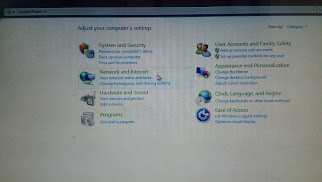









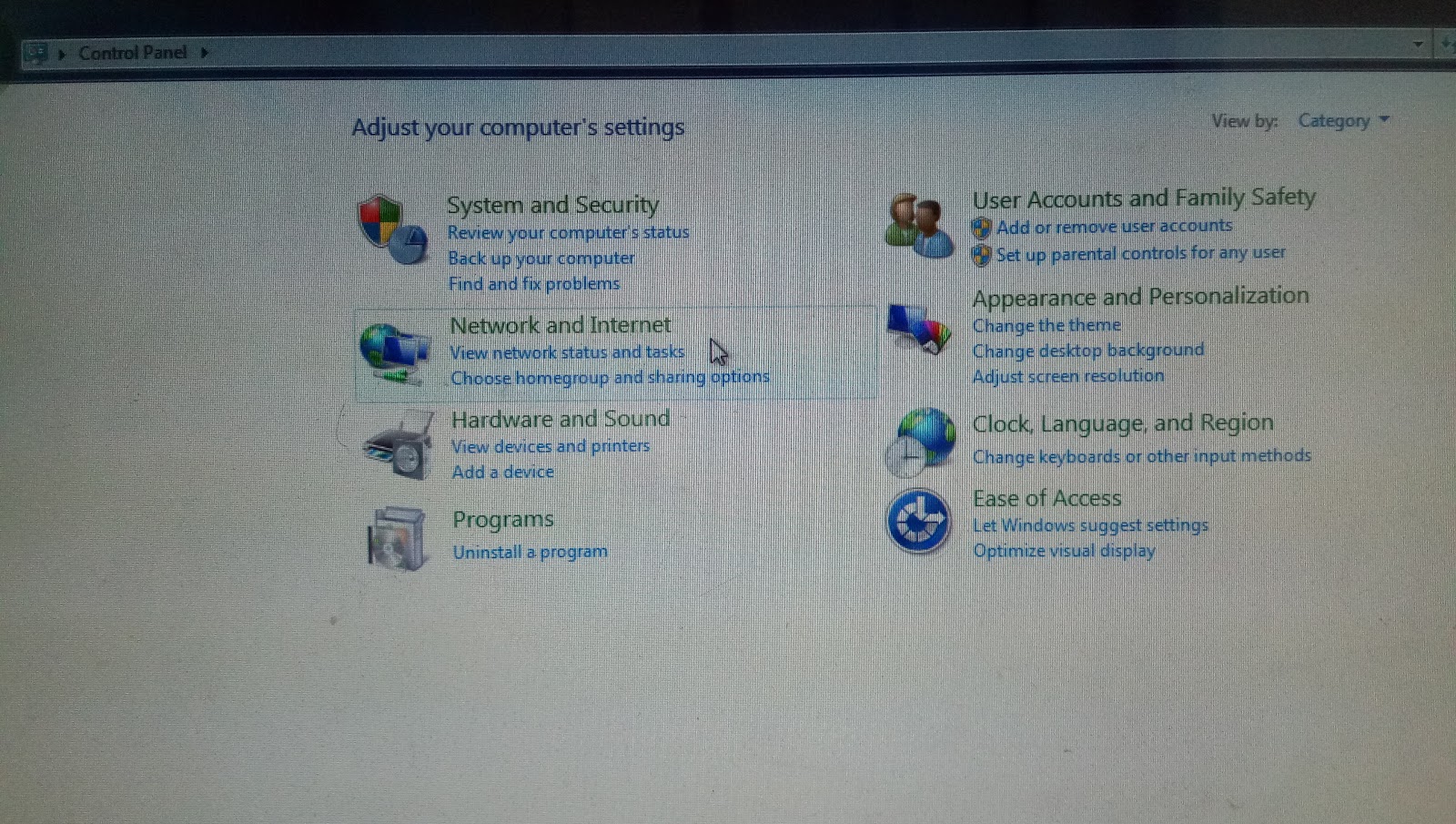






Komentar
Posting Komentar